7ETS4KNX 项目设计基本组态.docx
《7ETS4KNX 项目设计基本组态.docx》由会员分享,可在线阅读,更多相关《7ETS4KNX 项目设计基本组态.docx(45页珍藏版)》请在冰豆网上搜索。
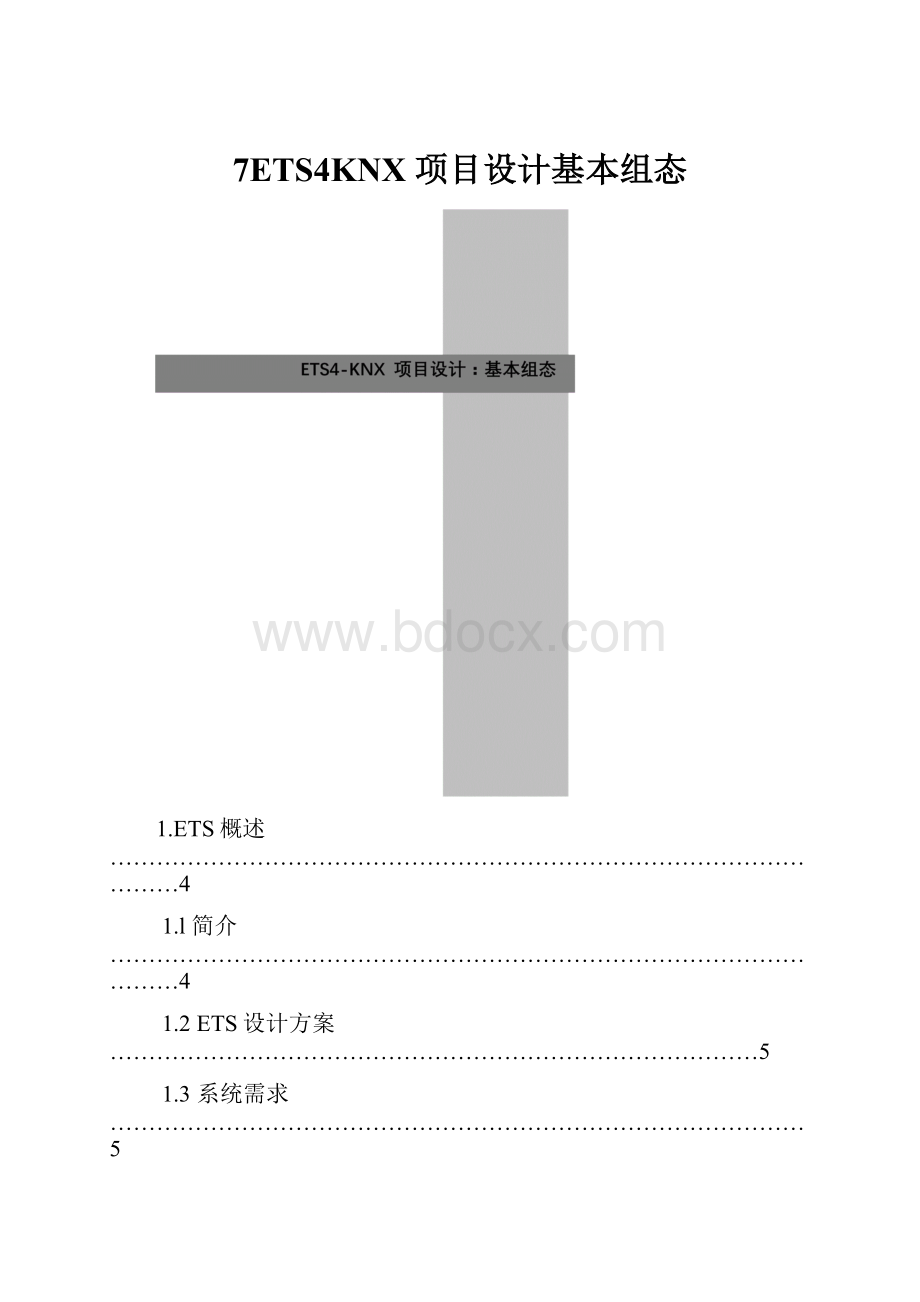
7ETS4KNX项目设计基本组态
1.ETS概述………………………………………………………………………………………4
1.l简介………………………………………………………………………………………4
1.2ETS设计方案…………………………………………………………………………5
1.3系统需求………………………………………………………………………………5
1.4ETS的安装……………………………………………………………………………5
1.5许可证…………………………………………………………………………………6
1.6ETS项目设计一原理…………………………………………………………………7
1.7启动ETS………………………………………………………………………………8
1.8仪表板标签……………………………………………………………………………9
1.8.1“了解ETS"标签………………………………………………………………10
1.8.2“项目”标签……………………………………………………………………10
1.8.3“产品目录”标签………………………………………………………………11
1.8.4“数据库”标签…………………………………………………………………11
1.8.5“设置”标签……………………………………………………………………14
1.9导入功能………………………………………………………………………………16
1.9.1产品数据导入…………………………………………………………………17
1.9.2项目导入………………………………………………………………………l8
1.9.3用于插件的特殊功能…………………………………………………………19
1.10导出功能………………………………………………………………………19
2.使用ETS打开一个项目……………………………………………………………………20
2.1创建一个新项目………………………………………………………………………20
2.2打开现有项目…………………………………………………………………………21
2.3项目信息….…………………………………………………………………………22
2.3.1“常规”索引卡………………………………………………………………22
2.3.2“项目日志”索引卡…………………………………………………………23
2.3.3“项目文件”索副卡…………………………………………………………23
2.4项目设计视图…………………………………………………………………………24
2.4.1楼宇窗口………………………………………………………………………26
2.4.2组地址窗口……………………………………………………………………27
2.4.3拓扑视图………………………………………………………………………28
2.4.4设备窗口………………………………………………………………………29
2.4.5“项目根”窗口和“产品查找器”窗口………………………………………29
2.4.6侧栏……………………………………………………………………………29
3.使用ETS进行快速的项目设计……………………………………………………………30
3.1开始项目设计…………………………………………………………………………30
3.2创建楼宇结构…………………………………………………………………………31
3.3产品查找器……………………………………………………………………………32
3.3.1查找产品………………………………………………………………………33
3.3.2插入设备………………………………………………………………………33
3.4设备属性………………………………………………………………………………34
3.4.1产品信息………………………………………………………………………35
3.5设备参数………………………………………………………………………………35
3.6编辑通信对象…………………………………………………………………………36
3.6.1设置标志………………………………………………………………………37
3.7配置组地址……………………………………………………………………………40
3.8分配组地址……………………………………………………………………………41
3.8.1发送组地址……………………………………………………………………42
3.8.2组广播者标志…………………………………………………………………43
1ETS概述
1.1简介
KNX是一种完整的全集成式家用和楼宇自动化系统,适用于实现移动性、灵活性和成本高效性等方面要求日益严格的解决方案。
该系统功能极为丰富,不仅可以用于简单型或者限制型设施,也可以用于实现整个楼字群的解决方案。
因此,在项目设计与安装、调试、总线系统的工作与维护等方面,KNX的要求完全与电力行业的要求一致。
KNX设施的规划、项目设计与调试过程中,离不开软件规划工具和电气安装工具,这类工具结构清晰,非常易于使用。
此外,用户还可以获得丰富的联机帮助功能。
使用Fl键,用户可以不断获得与当前窗口有关的帮助信息。
对于需要部署KNX的楼宇,其项目设计工作与普通的电气设计工作并不存在根本性差别。
在项目初期阶段,规划者必须明确以下方面:
楼宇类型及其使用情况,
需要安装的楼宇系统组件及其功能,
使用变更的类型及其频率,
客户的特殊需求,
预算
至于普通设旌的电气设施规划,遵照公认的技术规则、电力公司的连接条件,以及常见的规划准则、实施规章和标注规定条款等执行。
1.2ETS设计方案
关于KNX系统的规划、项目设计和调试等工作,由规划者和安装商负责决定KNX系统统一的项目设计与调试方案。
ETS即工程设计工具软件。
ETSTM则为KNX协会的注册商标。
ETS4是ETS的当前版本。
另一方面,ETS4也是一种新近开发的软件程序的名称。
在开发该版本的程序期间,尤其着重于实现其用户界面与以前版本的用户界面的高度相似性。
但是,ETS4用户界面的显示原理和工作原理则进行了彻底的重新设计。
其界面与操作适应于当前的标准。
与ETS3相比,这种方式明显简化了ETS4的操作与熟悉过程。
1.3系统需求
原则上,实现了对以下操作系统(32/64位)的支持:
微软的WindowsXP
微软的WindowsVista
微软的Windows7
微软的WindowsServer2003/2008
关于系统需求和硬件需求,详情请访问KNX官方主页
http:
//www.knx.org/knx-tools/ETS/requirements/.
1.4ETS的安装
ETS仅能通过互联网上的KNX网上商城从KNX协会获得(网上商城地址:
https:
//onlineshop.knx.org).
从互联网下载并完成已下载文件的解压、获得安装程序ETS4Setup.exe之后就可以开始安装过程。
图1:
使用许可证
1.5许可证
目前有4种版本:
试用版:
支持全部功能,最多支持3个设备。
该版本免费。
精简版:
支持全部功能,最多可支持20个设备。
专业版:
带有依赖于PC机的密钥或者不依赖于PC机的加密狗
另外,还有一个补充版。
该版本的用途是为完整版用于第二台PC(调试PC/笔记本电脑)进行额外授权。
该版本也可以使用依赖于PC机的密钥或者不依赖于PC机的加密狗
初始时,ETS程序采用完整安装方式进行安装。
此后,ETS的运行模式与已经输入的许可证密钥无关。
安装后,程序的首次运行为试用版。
启动ETS之后,点击版本信息显示窗内的“使用许可证…”按钮,可以进入直接进入许可证的购买和安装流程。
如果已经连接至互联网,点击按钮“请求许可证”,就可以直接进入KNX网上商城。
网上商城的网页上,还提供有与许可证使用有关的详细信息。
1.6ETS项目设计一原理
ETS项目设计按照时间先后顺序可以表示为以下步骤:
完成ETS设置
读入或者转换产品数据库
使用必要的数据,创建项目
构建项目结构(楼宇结构/总线拓扑)
将KNX产品(含有相应应用程序的设备)插入至楼宇结构
根据需求,设置KNX产品的参数
创建组地址
采用组地址,链接KNX产品的通信对象
将完成配置的KNX产品分配给总线拓扑(最后定义物理地址)
将完成配置的KNX产品分配给已安装功能(可选)
检查项目设计
打印输出相关文档
保存项目
具体项目案例也可能与该顺序有所不同。
对于小型项目,某些步骤可以忽略。
对于大型项目(团队项目),还可能需要追加其它步骤。
1.7启动ETS
安装结束之后,使用桌面上的图标
或者在新建KNX程序组中可以启动ETS。
ETS运行时,首先会弹出一个窗口,我们称之为仪表板。
图2:
“仪表板”
仪表板中含有以下元素:
“快捷操作”栏
(1):
用于最常用的功能。
菜单栏
(2):
点击菜单栏上的元素,可以直接进入ETS的项目设计视图。
标签(3):
借助标签,可以选择工作区(4)当前的显示内容。
点击ETS窗口左上角的绿色小ETS区,可以随时再次进入仪表板。
1.8仪表板标签
1.8.1“了解ETS”标签
打开ETS时,将会自动选择标签“了解ETS”,此时,工作区将显示图3所示的各个区域:
图3:
仪表板,已经选择了标签“了解ETS”。
双击窗口区域A中的项目,可以选定需要编辑的项目。
通过区域B,可以使用许可证使用功能。
如果已经建立了互联网连接,则区域C和D将会显示与KNX协会有关的最新新闻信息。
1.8.2“项目”标签
图4:
仪表板,已经选择了“项目”标签
在该标签中,可以创建新项目、选择某个项目进行编辑,或者设置项目属性。
详细信息,请参阅第2节:
“使用ETS打开一个项目”。
此外,通过该窗口,也可导入导出项目。
关于导入和导出功能,后文将会采用单独的章节进行详细描述。
1.8.3“产品目录”标签
制造商的产品数据在产品目录之下进行管理。
安装结束时,ETS数据库为空。
为了使用ETS,必须将制造商的产品数据导入该数据库。
ETS的导入功能即用于该目的。
关于导入和导出功能,后文将会采用单独的章节进行详细描述。
制造商的产品数据库可以通过CD光盘或者互联网免费提供。
在项目设计阶段,选择设备时,会再次显示选定了标签“产品目录”之后所显示的窗口。
因此,本节后续部分将会进一步详细描述该窗口(参见:
产品查找器)。
1.8.4“数据库”标签
图5:
仪表板,已经选择了“数据库”标签
在数据库窗口中,可以选择当前编辑的数据库、生成新数据库,或者创建数据库备份。
选择数据库:
如果工作中使用了多个数据库,则可以在此处选择当前将要使用的数据库。
在设置(参见下一个标签)下,可以给出数据库的存储目录。
图6:
选择数据库
使用“新建…”按钮,可以创建新数据库。
新建数据库为空数据库,必须导入制造商的产品数据。
现在备份或恢复备份。
创建数据库备份拷贝或者将某个数据库移植至另一台计算机时,均需要使用该功能。
必须使用选项功能“恢复备份”插入源自备份的、另一台计算机上的文件。
此后,ETS才能使用该数据库。
通过简单复制操作所拷贝的数据库,ETS无法处理(MS数据库系统有保护功能)。
在设置标签下,还可以设置自动备份功能。
关于自动备份功能,详细信息请参阅与设置有关的解释说明。
中央数据库中心
图7:
中央数据库中心
使用“数据库”标签下的其它功能,可以将数据库存储在非本地计算机的网络驱动器上。
如果需要与多个用户同时使用一个数据库,这绝对是一个好的主意。
然而,任一时刻,仅允许一个用户使用该数据库。
必要时,必须选择选项“使用中央数据库中心”。
如果需要使用该数据库进行工作,必须签出该数据库,使得别人无法在该数据库中同时执行更改操作。
数据库编辑结束之后,必须立即重新将该数据库签回中央数据库中心。
该流程的先决条件是,所考虑的数据库至中央数据库中心的添加操作仅被执行了一次。
在该窗口中,还可以输入中央数据库中心的路径。
1.8.5“设置”标签
图8:
仪表板,已经选择了“设置”标签
设置分为8个不同的区。
点击窗口左侧的项可以选择不同区。
一般显示设置。
在某些情况下,可以更改属性和ETS外观。
详细信息,请参阅ETS联机帮助功能。
显示语言。
可以选择ETS使用的语言。
通信。
可以设置用于总线访问的接口。
详细信息,请参阅本培训材料的章节“调试”。
数据库
图9:
仪表板,“设置”标签、“数据库”子菜单
在该界面中,除了可以选择用于保存ETS数据的路径之外,还可以设置每次关闭ETS时,是否希望创建数据库备份。
如果勾选了选项“将日期和时间追加给备份文件名”,则每个备份文件的文件名都会追加当前的日期和时间。
软件更新。
激活后,ETS将会通过互联网自动检查是否有最新的ETS更新。
如果有,ETS将会给出提示信息,更新安装可以按需执行。
故障排除。
此处,可以定义将ETS上工作活动归档在日志文件中的日志级别,以供KNX协会排除故障所用。
导入。
定义导入向导的属性、安装插件。
详细信息,请参阅导入功能的相关描述。
快捷方式。
此处显示所有快捷方式,可以按需使用。
使用快捷方式,熟练用户可以更快地操作ETS。
1.9导入功能
导入功能即可以导入产品数据,也可以导入项目。
从ETS的不同位置都可以使用该功能。
通过仪表板上的“快速操作”栏、在“项目”和“产品目录”标签下通过“导入…”按钮等均可以使用该功能。
在ETS项目设计视图中,点击产品查找器中的“导入…”按钮也可以使用导入功能。
图10:
导入向导
导入向导可以指导您完成数据导入工作。
建议初学者使用该功能。
为了使用该功能,必须在ETS设置中启用该功能(见章节1.8.5)。
1.9.1产品数据导入
通过CD光盘或者互联网,可以获得制造商的产品数据。
也可以从现有的ETS3数据库导入产品数据。
根据数据库名的尾部信息,可以判别是否可以从该数据库导入产品数据:
◆文件名尾部为.knxprod的文件为XML数据格式的数据库,适用于ETS4。
◆ETS3和ETS2的产品数据库的文件尾部信息为.vd?
。
其中的问号表示数字1-5或者x,具体取决于原来使用该数据的ETS版本。
◆尾部信息为.db的数据库为ETS3或者ETS2的数据库。
在导入向导的第一页“文件”中,点击按钮
,开始选择文件。
此时,会弹出一个选择窗口,如屏幕截图所示。
不使用该向导功能时,如果使用导出功能,也可以直接进入该界面。
图11:
导入向导,文件选择
ETS将以前ETS版本的产品数据转换成XML格式。
导入向导的下一页,将会询问您是否希望保存转换文件,以在今后的导入过程中无需再次执行该转换操作。
从CD光盘中导入文件必须小心。
如果选择了选项“保存已转换输出文件”,则该文件的原目录会自动输入并用作为已转换文件的文件保存位置。
对于CD光盘,这会导致问题,因为,通常情况下不能对CD光盘执行写操作。
这种情况下,应该选择一个可以执行可重写操作的路径。
若不希望导入某个制造商的完整产品数据库,则在导入向导的下一页中选择希望导入的产品。
为此,必须首先选择“仅导入已选产品”。
选择该选项之后,系统会创建并显示一个表,该表包含了数据库中的全部现有产品。
选择产品时,可以使用搜索功能和过滤功能。
简单地点击某个产品,就可以将其标记为需要导入的产品。
借助Shifi键,还可以标记某个连续的区域。
借助Ctrl键,可以选择多个产品。
图12:
导入向导,产品选择
最后,还可以选择希望将全部现有语言还是仅将已选语言导入产品数据文件数据库(参数对话框等)。
如果不导入所有语言,导入过程将会更快,数据库体积也会更小。
启动导入过程之前,会再一次概括显示所做的选择。
1.9.2项目导入
项目导入方法与产品数据导入方法相同。
在项目导入期间,将会导入全部项目设计数据(例如相应项目的楼宇结构、备注信息、组地址、物理地址等等)。
除此之外,还会导入项目所含设备的全部必要产品数据。
在仪表板上通过“快速操作”栏、在“项目”标签下通过“导入…”按钮等均可以调出项目导入功能。
1.9.3用于插件的特殊功能
如果项目包含带有插件的设备,则以下解释说明与产品数据导入和项目导入有关。
对于大多数产品,将制造商数据导入ETS数据库时,均会安装附加软件一即所谓的插件。
此时,可以决定,这些插件是在导入结束时立即安装,还是在随后的某个日期或者出现某个请求时再进行安装。
仅在第一次获取设备信息时,ETS才会要求这些安装插件。
如果某个插件仍未安装,则ETS可能会请求安装该插件。
然而,这会频繁要求使用管理员权限。
因此,大多数用户均愿意导入后立即安装插件。
某些情况下,插件的安装过程也可能需要相当长的时间。
这种情况下,不对插件进行立即式安装,尤其是不应该一次性导入某个制造商的所有产品时。
在仪表板“导入”子菜单下的“设置”标签中(见章节1.8.5),可以设置是否立即安装插件。
1.10导出功能
从ETS数据库中可以导出产品数据和整个项目。
产品数据导出
可以从两个窗口使用产品数据导出功能:
即仪表板上的“产品目录”标签和项目设计中的“产品查找器”窗口。
根据在相关窗口中所做的选择,可以导幽某个制造商的各个产品、整个产品组、所有产品,或者数据库中的全部产品。
此时,将会创建一个后缀名为.knxprod的文件。
该文件的数据格式为XML,且文件中的产品可以再次导入某个ETS数据库。
所创建的产品数据无法导入较早版本的ETS。
项目导出
在项目管理区,选择仪表板上的“项目”标签,可以导出某个项目。
所有与导出项目有关的数据均会导出后缀名为.knxproj的某个文件。
该文件同时还包含本项目所用设备完整的产品数据,因此,将该文件导入空数据库之后,便可以立即在该项目上开展工作。
2使用ETS打开一个项目
图13:
创建一个新项目
2.1创建一个新项目
在仪表板中通过“快速操作”栏的“新项目”功能,或者在“项目”标签下采用
按钮,均可以创建一个新项目。
此时,屏幕上会显示“新项目’,对话框。
在该对话框中,必须输入一个名字。
此外,还可以在该此指定已经使用的介质(TP表示双绞线;PL表示电力线;IP表示以太网)。
如果已经选择了功能“创建线路1.1”,则会直接生成区1、主线1.0和线路1.1。
否则,该项目没有拓扑结构。
最后,可以定义组地址的类型。
图14:
打开现有项目
2.2打开现有项目
仪表板上有多个选择功能,用于打开某个项目:
在“快速操作”栏“最近使用的项目”下点击某个项目。
“了解ETS”标签:
双击“项目总览”区内的某个项目。
“项目”标签:
点击按
,打开列表中的标记项目。
图15:
项目信息
2.3项目信息
在仪表板的“项目”标签下,可以查看列表中己标记项目的相关信息。
该信息由三个索引卡组成,使用标签可以选择各索引卡。
2.3.1“常规”索引卡
在该索引卡中,可以更改项目名称;此后,还有其它可以用于设置项目信息的字段。
此外,可以指定项目所使用的组地址视图、指定项目密码和总线耦合单元所支持的BCU密码。
设置了项目密码之后,可以防止项目的未授权访问操作;以后每次打开项目时,均会要求输入该密码。
设置了BCU密码之后,可以防止支持该密码的总线耦合单元受到未授权篡政。
一旦指定了BCU密码,该密码将会适用于项目中的全部总线耦合单元。
BCU密码由8个十六进制数字组成(可用值为0至F)。
注意:
如果丢失了项目密码,将无法访问该项目。
因为,在数据库中已经使用该密码对项目进行了加密处理。
2.3.2“项目日志”索引卡
该索引卡用于结构化组织、检查和评估项目历史信息。
采用“添加”按钮,可以追加项目历史信息。
需要更改某个记录或者查看准确的描述信息时,必须标记相应的行。
此后,可以编辑已经被标记的记录。
2.3.3“项目文件”索引卡
在“项目文件”下,可以将需要与项目一起保存在数据库中的其它文件添加给项目。
这些文件可以是例如Word、Excel的文件,也可以包含图形文件。
2.4项目设计视图
创建项目时,需要使用ETS的项目设计视图。
该视图中的元素如下面的屏幕截图所示。
图16:
项目设计视图
截图中的编号表示如下元素:
1:
菜单栏
2:
工具条
3:
面板
4:
导航栏(侧栏)
5:
状态条
KNX设施的项目设计工作主要在面板内进行。
面板可以同时使用。
视具体的编辑过程,可以将面板放置在一起。
可以使用的面板如下:
楼宇,
组地址,
拓扑,
项目根,
设备,
产品查找器
作为一种特殊的情况
侧栏
图17:
面板
面板的元素有:
1:
标题栏:
点击标题,可以选择需要显示的面板。
2:
工具条:
可以使用的工具条取决于各个面板(与上下文有关)
3:
树视图
4:
列表视图:
列表视图最多可以有三个索引卡,通过下面的标签,可以选择各索引卡。
采用工具条,还可以打开其它面板:
视图/打开新面板。
根据楼宇、功能或者总线结构架构,可以对项目进行细分。
使用楼宇视图和拓扑视图,可以清晰地组织项目。
面板组合及其详细的外观可以保存为工作区。
通过侧栏内的工作区容器,可以选择各个工作区。
关于工作区的创建与存储,详细信息请参阅与复杂项目设计有关的章节。
图18:
楼宇窗口
2.4.1楼宇窗口
楼宇视图是ETS的主要视图。
采用楼宇视图,可以根据实际的楼宇结构,完成KNX项目的构建和KNX设备的插入工作。
构建楼宇时,可以使用以下元素:
●楼宇,
●楼宇部件,
●地板,
●走廊,
●楼梯,
●房间
●橱柜
楼宇、楼宇部件和地板仅用于结构,不得直接包含任何设备。
设备可以插入至房间、走廊、楼梯或者橱柜之内。
对于大型项目,维护总图时,层级视图非常有价值。
图19:
组地址窗口
2.4.2组地址窗口
组地址窗口用于生成并定义组地址。
实现通信对象彼此之间的链接时,该视图需要与楼宇视图配合使用。
在“组地址”窗口中,组地址的表示可以使用2级、3级或者自由定义结构,具体取决于其预设选项。
组地址表示在不同的级别上对功能没有影响。
该视图仅用于提供总览信息。
本文档中组地址使用3级结构。
如果选择了某个子组,则分配给该组地址的通信对象将显示在右侧的列表视图之内。
树视图(左侧)显示可用组地址(这种情况中,组地址采用3级结构)。
图20:
拓扑视图
2.4.3拓扑视图
拓扑窗口用于定义实际的总线结构,并可以为设备分配物理地理。
该视图可以与其它视图同时使用,也可以显示与总线结构有关的KNX项目。
分配给不同线路的设备,必须检测。
双绞线、电力线和IP网络线路和区,采用不同的符号表示。
树视图(左侧)显示KNX项目的当前总线拓扑;右侧则采用列表视图显示左侧窗口中的已标记元素。
如果在另一地方已经完成了物理地址的分配工作,则通常会自动生成拓扑结构。
所有的高阶元素,例如区和主线等,均可以根